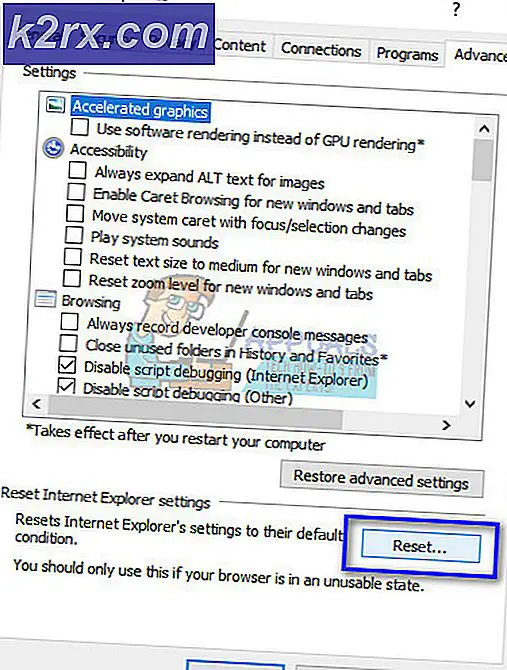วิธีติดตั้ง Wireless Printers บน Ubuntu 16.04
อูบุนตูและกราฟิกรุ่นอื่น ๆ ที่ Canonical Ltd. สนับสนุนช่วยให้คุณสามารถเพิ่มเครื่องพิมพ์ไร้สายผ่านชุดปุ่มกดแบบง่ายๆ มีไดรเวอร์สำหรับเครื่องพิมพ์ดังกล่าวมาพร้อมกับซอฟต์แวร์ระบบอยู่แล้ว หากเครื่องพิมพ์ของคุณมาพร้อมกับแผ่นซีดีไดรเวอร์หรือคำแนะนำในการดาวน์โหลดไดรเวอร์แล้วคุณอาจไม่ต้องการใช้งาน
ตรวจสอบให้แน่ใจว่าเครื่องพิมพ์ไร้สายของคุณเปิดอยู่และส่งสัญญาณก่อนดำเนินการต่อ ขั้นตอนที่จำเป็นเพื่อให้มั่นใจว่านี่อยู่นอกเหนือขอบเขตของ Ubuntu เอง ทำตามคำแนะนำของผู้ผลิตในการทำเช่นนั้น
การติดตั้งเครื่องพิมพ์แบบไร้สาย
เลือกฟังก์ชันการค้นหาบน Unity Dash ใน Ubuntu แล้วพิมพ์ลงในเครื่องพิมพ์ เลือกตัวเลือก Printers (เครื่องพิมพ์) จากนั้นคลิกที่ปุ่ม Add (เพิ่ม ) ซึ่งควรมีเครื่องหมายบวกกับสีเขียวในตัวเครื่องยกเว้นกรณีที่คุณติดตั้งธีมที่กำหนดเองไว้ ในกล่องโต้ตอบ เครื่องพิมพ์ใหม่ ที่ปรากฏขึ้นคุณจะเห็นรายการแบบเลื่อนลงที่มุมซ้ายมือ เลือกสามเหลี่ยมสีดำด้านข้าง เครื่องพิมพ์เครือข่าย เพื่อขยายเมนู จากนั้นเลือก Find Network Printer (ค้นหาเครื่องพิมพ์เครือข่าย) โดยใช้เคอร์เซอร์เมาส์หรือหน้าจอสัมผัส
PRO TIP: หากปัญหาเกิดขึ้นกับคอมพิวเตอร์หรือแล็ปท็อป / โน้ตบุ๊คคุณควรลองใช้ซอฟต์แวร์ Reimage Plus ซึ่งสามารถสแกนที่เก็บข้อมูลและแทนที่ไฟล์ที่เสียหายได้ วิธีนี้ใช้ได้ผลในกรณีส่วนใหญ่เนื่องจากปัญหาเกิดจากความเสียหายของระบบ คุณสามารถดาวน์โหลด Reimage Plus โดยคลิกที่นี่ที่มุมล่างซ้ายคุณจะเห็นไอคอนหมุนที่ระบุว่าเคอร์เนลลินุกซ์กำลังพยายามค้นหาเครื่องพิมพ์แบบไร้สาย นี้ควรจะใช้เวลาประมาณ 10-20 วินาทีดังนั้นหากไม่มีอะไรเกิดขึ้นทันทีกว่าระบบจริงมากกว่าจะไม่ได้แขวน
ในที่สุดเครื่องพิมพ์ที่คุณเปิดไว้จะปรากฏที่ด้านบนของรายการแบบเลื่อนลง Network Printer ซึ่งอยู่เหนือตัวเลือก Find Network Printer เลือก เครื่องพิมพ์เครือข่าย IPP ผ่านทาง ตัวเลือก DNS-SD ในรายการการเชื่อมต่อที่มุมขวาของหน้าต่างเหนือตัวเลือกการส่งต่อ คลิกที่ส่งต่อและกล่องการแจ้งเตือนจะปรากฏขึ้นเพื่อแจ้งให้คุณทราบว่า Ubuntu กำลังค้นหาไดรเวอร์ จากนั้นคุณจะได้รับรายชื่อตัวเลือกการติดตั้งซึ่งขึ้นอยู่กับรุ่นของเครื่องพิมพ์ คุณอาจพบว่าเป็นการดีที่จะเพิกเฉยต่อสิ่งเหล่านี้และคลิก Forward อีกครั้ง
ระบบจะขอให้คุณพิมพ์ชื่อเครื่องพิมพ์ แต่คุณสามารถยอมรับค่าดีฟอลต์ที่อิงกับเครื่องพิมพ์เฉพาะที่คุณเชื่อมต่อได้ คลิกที่ Apply แล้ว Ubuntu จะถามว่าคุณต้องการพิมพ์หน้าทดสอบหรือไม่ เลือกปุ่มพิมพ์หน้าทดสอบเพื่อปิดหน้าทดสอบเพื่อให้แน่ใจว่าเครื่องพิมพ์ของคุณทำงานอย่างถูกต้อง ในส่วนใหญ่ของกรณีที่ควรจะเป็น
PRO TIP: หากปัญหาเกิดขึ้นกับคอมพิวเตอร์หรือแล็ปท็อป / โน้ตบุ๊คคุณควรลองใช้ซอฟต์แวร์ Reimage Plus ซึ่งสามารถสแกนที่เก็บข้อมูลและแทนที่ไฟล์ที่เสียหายได้ วิธีนี้ใช้ได้ผลในกรณีส่วนใหญ่เนื่องจากปัญหาเกิดจากความเสียหายของระบบ คุณสามารถดาวน์โหลด Reimage Plus โดยคลิกที่นี่